فہرست کا خانہ
ایکسل میں، کنکٹنیشن دو تاروں کو ایک ساتھ ملا کر ایک سٹرنگ بنانے کا عمل ہے۔ سیدھے الفاظ میں، اگر ہمارے پاس ایک کالم میں پہلے ناموں اور دوسرے میں آخری ناموں کے ساتھ ایک ٹیبل ہے، تو ہم کنکٹینٹیشن کے طریقہ کار کو استعمال کر سکتے ہیں اور انہیں ایک سپلٹ سیکنڈ میں ایک سیل میں جوڑ سکتے ہیں۔ ایکسل میں، ہمارے پاس ایک فنکشن ہے جسے CONCATENATE () کہا جاتا ہے جو ہمیں یہ کنکٹنیشن کرنے کی اجازت دیتا ہے۔ تاہم، VBA میں، اس قسم کے فنکشن کی اجازت نہیں ہے۔ ہم VBA کوڈ میں CONCATENATE () استعمال نہیں کر سکتے کیونکہ یہ کام نہیں کرے گا۔ کیونکہ VBA میں بلٹ ان فنکشنز کی کمی ہے اور ہم اسپریڈشیٹ فنکشنز کو استعمال نہیں کر سکتے۔ لہذا، یہ سبق آپ کو دکھائے گا کہ ایکسل میں متعدد سیلز، کالموں اور قطاروں کو یکجا کرنے کے لیے VBA concatenate کا استعمال کیسے کریں۔
پریکٹس ورک بک ڈاؤن لوڈ کریں
اس پریکٹس ورک بک کو ڈاؤن لوڈ کریں۔ جب آپ یہ مضمون پڑھ رہے ہوں تو ورزش کریں۔
VBA Concatenate Function.xlsm
VBA Concatenate فنکشن کا تعارف
جیسا کہ ہمارے پاس ہے ذکر کیا کہ ایکسل میں VBA Concatenate کے لیے کوئی بلٹ ان فنکشن نہیں ہے، لیکن ہم اسے آپریٹرز کے ساتھ مختلف تاروں کو ملا کر ایک فنکشن کے طور پر کام کر سکتے ہیں۔ یہاں ہم ایمپرسینڈ (&) اپنے آپریٹر کے طور پر استعمال کرتے ہیں۔
⟴ نحو
String1 = “ پہلا متن”<9
String2 = " دوسرا متن"
⟴ ریٹرن ویلیو
Return_value = String1 & String2
VBA Concatenate کے 4 مختلف استعمالایکسل میں فنکشن
یہاں، ہم مربوط عمل کو انجام دینے کے لیے 4 مختلف طریقے استعمال کریں گے۔ ہم اسے حاصل کرنے کے لیے VBA کوڈ کے ساتھ مل کر مختلف آپریٹرز کا اطلاق کریں گے۔
1. VBA Concatenate میں سیلز میں شامل ہونے کے لیے Ampersand (&) آپریٹر کا استعمال کریں
جیسا کہ میں دکھایا گیا ہے۔ ذیل کے اسکرین شاٹ میں، ہمارے پاس دو کالموں کا ڈیٹا اکٹھا ہے جس میں ایک کالم میں پہلے نام اور دوسرے میں آخری نام ہیں۔ دو کالموں کو ملا کر، اب ہم پورے نام حاصل کر سکتے ہیں۔ چونکہ VBA کے پاس کنکٹیشن کے لیے کوئی بلٹ ان طریقہ نہیں ہے، اس لیے ہم ایمپرسینڈ (&) آپریٹر استعمال کریں گے جیسا کہ ذیل کی ہدایات میں تفصیل سے بتایا گیا ہے۔
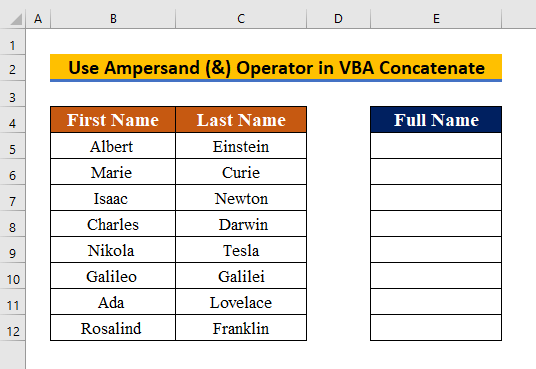
مرحلہ 1:
- سب سے پہلے، دبائیں Alt + F11 کھولنے کے لیے 1
مرحلہ 2:
- دو سیلز کو ایک میں جوڑنے کے لیے، درج ذیل VBA
8709
کو کاپی اور پیسٹ کریں یہاں،
- String1 = Cells(5, 2)۔ ویلیو سیل کا پہلا مقام ہے B5 ، قطار 5، اور کالم 2 ۔
- String2 = Cells(5, 3)۔ ویلیو سیل کا دوسرا مقام ہے C5 ، قطار 5، اور کالم 3 ۔
- سیل(5, 5)۔ ویلیو = String1 & String2 نتیجہ سیل لوکیشن ہے E5 ، قطار 5 اور کالم 5 ۔
- String1 & String2 ایمپرسینڈ (&)
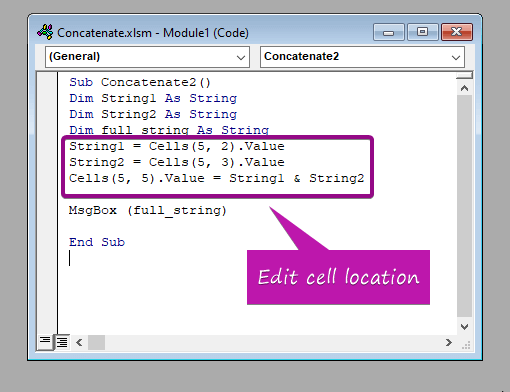
مرحلہ کے ذریعہ جوڑے گئے دو تار ہیں3:
- محفوظ کریں اور پروگرام کو چلانے کے لیے F5 دبائیں۔
لہذا، آپ کو نتیجہ میں ملے گا۔ E5 آپ کی موجودہ ورک شیٹ کا سیل۔
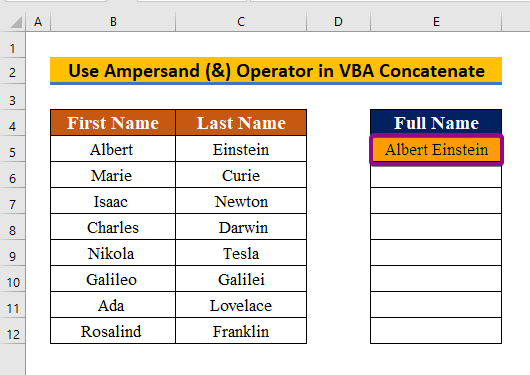
مرحلہ 4:
- اس کے لیے مراحل کی پیروی کریں اور دہرائیں۔ سیلز کو باقی رکھیں اور نتائج حاصل کریں جیسا کہ نیچے دی گئی تصویر میں دکھایا گیا ہے۔
نوٹ۔ چلانے کے لیے VBA کوڈ، ہر بار یقینی بنائیں کہ آپ کی ایکسل فائل Excel Macro-enabled Worksheet (xlsm.) فارمیٹ میں محفوظ ہے۔
مزید پڑھیں: ایکسل میں VBA StrComp کا استعمال کیسے کریں ( 5 عام مثالیں)
2. VBA Concatenate میں سیلز میں شامل ہونے کے لیے Plus (+) آپریٹر کا استعمال کریں
جیسا کہ پچھلے حصے میں بیان کیا گیا ہے، ہم نے ایمپرسینڈ (&) استعمال کیا ہے۔ ;) آپریٹر سیل کے تاروں میں شامل ہونے کے لیے۔ آپ ایمپرسینڈ (&) آپریٹر کے بدلے جمع (+) سائن ان لگا کر وہی نتیجہ حاصل کر سکتے ہیں۔ اسے مکمل کرنے کے لیے ان مراحل پر عمل کریں ایکسل میں، دبائیں Alt + F11 ۔
1198
یہاں،
- Cells(5, 5)۔Value = String1 + String2 یہ لائن ہے ہم ایمپرسینڈ (&) کی بجائے پلس (+) سائن استعمال کرتے ہیں

مرحلہ 2 :
- پیسٹ کرنے کے بعد، پروگرام کو چلانے کے لیے محفوظ کریں اور F5 دبائیں۔ اس کے نتیجے میں، آپ سیل میں تبدیلی دیکھیں گے۔ E5 ۔
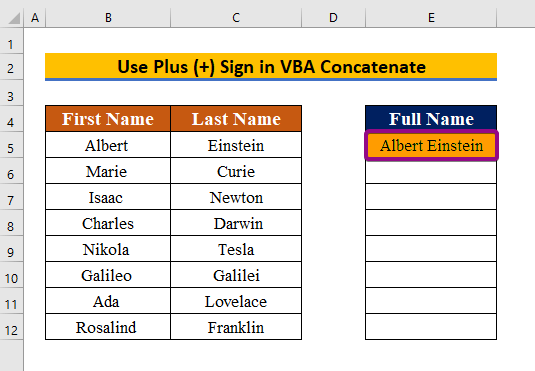
- حتمی نتائج حاصل کرنے کے لیے، پچھلے مراحل کو دوبارہ انجام دے کر مطلوبہ سیلز کو پُر کریں۔
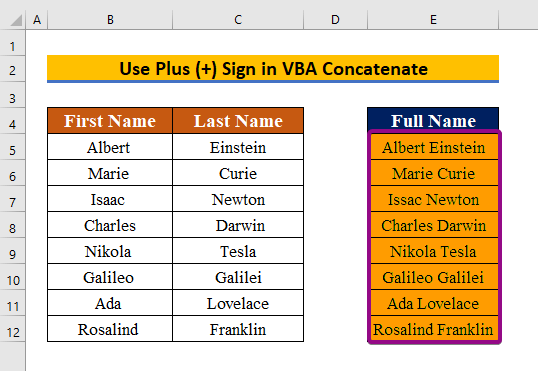
مزید پڑھیں: VBA StrConv فنکشن کا استعمال کیسے کریں (5 مثالیں)
ملتے جلتے ریڈنگز:
- ایکسل میں VBA میں سب کو کیسے کال کریں (4 مثالیں)
- VBA فنکشن میں ایک قدر واپس کریں (دونوں ارے اور نان اری ویلیوز)
- ایکسل میں VBA DIR فنکشن کا استعمال کیسے کریں (7 مثالیں)
- ایکسل میں VBA UCASE فنکشن کا استعمال کریں ( 4 مثالیں)
- VBA میں InStr فنکشن کا استعمال کیسے کریں (3 مثالیں)
3. VBA Concatenate کا استعمال کرتے ہوئے ایک سے زیادہ کالم شامل کریں
پچھلے دو طریقوں میں، ہم نے دو خلیات کو یکجا کرنے کے طریقے پر تبادلہ خیال کیا۔ تاہم، اگر ہم اسے پورے کالم پر لاگو کرنا چاہتے ہیں، تو ایک ایک کرکے شامل کرنے میں کافی وقت لگے گا۔ ہم آپ کو سکھائیں گے کہ اس کے لیے VBA کوڈ کے ساتھ مکمل طور پر متعدد کالم کیسے شامل کیے جائیں۔

مرحلہ 1:
- سب سے پہلے، میکرو کھولنے کے لیے Alt + F11
- منتخب کریں ماڈیول سے انسرٹ ٹیب
- پھر، درج ذیل VBA
2278
یہاں،
- کے ساتھ پیسٹ کریں ورک شیٹس("Sheet3") آپ کی موجودہ ورک شیٹ کا نام ہے۔
- LastRow = .Cells(.Rows.Count, "B")۔End(xlUp)۔Row ہے پہلے کالم کا نام۔
- . رینج کے ساتھ("E5:E" & LastRow) نتیجہ کی واپسی سیل رینج ہے۔
- . فارمولا = "= B5&C5” اس میں شامل ہونے کا فارمولا ہے۔رینج کا پہلا سیل۔

مرحلہ 2:
- پھر، آخر میں، محفوظ کریں اور دبائیں F5 پروگرام کو چلانے کے لیے۔
نتیجتاً، آپ کو نتائج مکمل طور پر ایک کالم میں ملیں گے۔

مزید پڑھیں: ایکسل میں VBA Rnd کا استعمال کیسے کریں (4 طریقے)
4. VBA Concatenate کا استعمال کرتے ہوئے متعدد قطاروں میں شامل ہوں
متعدد کالمز شامل کرنے کے علاوہ، ہم درخواست بھی دے سکتے ہیں۔ VBA متعدد قطاروں کو ایک میں جوڑنے کے لیے کوڈ۔ جیسا کہ ذیل کے اسکرین شاٹ میں دکھایا گیا ہے، ہم تین قطاروں کو ایک میں جوڑنا چاہتے ہیں۔ قطاروں کو جوڑنے کے لیے، نیچے دیے گئے آسان مراحل پر عمل کریں۔
 مرحلہ 1:
مرحلہ 1:
- ایکسل میں میکرو کو فعال کرنے کے لیے، دبائیں Alt + F11 ۔
- پھر، Insert سے ماڈیول منتخب کریں۔ قطاریں، پیسٹ کریں VBA
2746
یہاں،
- Set SourceRange = Range("B5:D5") ماخذ سیل رینج ہے۔
- رینج("B8")۔ ویلیو = ٹرم(i) واپسی سیل نمبر ہے۔

مرحلہ 2:
- آخر میں پروگرام کو محفوظ کریں اور چلانے کے لیے F5 دبائیں۔
اس طرح ، تین قطاروں کو جوڑنے والا حتمی نتیجہ سیل B8 میں دکھایا جائے گا۔
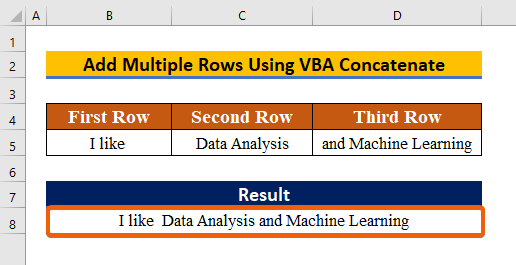
مزید پڑھیں: کیسے ایکسل میں اوپر والی قطاروں کو چھپائیں (7 طریقے)
نتیجہ
خلاصہ کرنے کے لیے، میں امید کرتا ہوں کہ اس پوسٹ نے واضح ہدایات فراہم کی ہیں کہ کس طرح VBA کونکیٹینٹ میں استعمال کیا جائے۔ مختلف طریقوں سے ایکسل۔ کے تمامان تکنیکوں کو آپ کے ڈیٹا پر سیکھا اور استعمال کیا جانا چاہیے۔ پریکٹس کی کتاب کا جائزہ لیں اور اپنے نئے علم کو استعمال میں لائیں۔ آپ کے مہربان تعاون کی وجہ سے، ہم اس طرح کی ورکشاپس بنانا جاری رکھنے کے لیے حوصلہ افزائی کر رہے ہیں۔
اگر آپ کے کوئی سوالات ہیں تو براہ کرم ہم سے رابطہ کرنے میں ہچکچاہٹ محسوس نہ کریں۔ براہ کرم ہمیں بتائیں کہ آپ ذیل میں تبصرے کے علاقے میں کیا سوچتے ہیں۔
The Exceldemy ٹیم آپ کے سوالات کا مسلسل جواب دے گی۔

